python模擬點擊網頁按鈕實現方法
python怎么模擬點擊網頁按鈕
前提環(huán)境: Python3 和 Visual Studio Code安裝完畢
安裝selenium : 在終端輸入: pip install selenium, 如圖
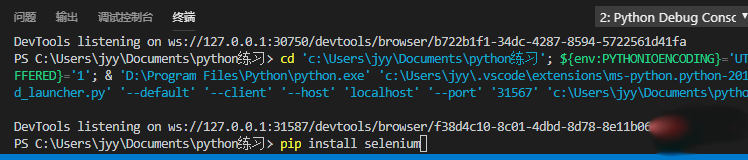
下載chromedriver : 登錄http://chromedriver.storage.googleapis.com/index.html 下載 (與瀏覽器對應版本請上網查閱)
下載后將chromedriver.exe文件放至 python.exe所在目錄 如: D:Program FilesPython
模擬情景: 打開百度網頁,輸入小米,進行搜索
#coding=utf-8from selenium import webdriverimport timeimport reopt = webdriver.ChromeOptions() #創(chuàng)建瀏覽# opt.set_headless() #無窗口模式driver = webdriver.Chrome(options=opt) #創(chuàng)建瀏覽器對象driver.get(’https://www.baidu.com/’) #打開網頁# driver.maximize_window() #最大化窗口time.sleep(2) #加載等待driver.find_element_by_xpath('./*//span[@class=’bg s_ipt_wr quickdelete-wrap’]/input').send_keys('魅族') #利用xpath查找元素進行輸入文本# driver.find_element_by_id(’kw’).send_keys('小米') #候選方法driver.find_element_by_xpath('//span[@class=’bg s_btn_wr’]/input').click()#點擊按鈕# driver.find_element_by_xpath('//input[@value=’百度一下’]').click()#候選方法# driver.find_element_by_xpath('//span[@class=’bg s_btn_wr’]/input[type=’submit’][value=’百度一下’]').click()#候選方法,多條件匹配
運行即可,利用調試可看到每一步的運行情況
建議使用xpath來進行匹配元素,因為有的元素沒填寫id , name有重復的,所以用xpath更為精確
簡單xpath的獲取方法:
舉例說明: 獲取百度按鈕
如下 可寫為driver.find_element_by_xpath('//span[@class=’bg s_btn_wr’]/input')
// 表示的是不管前面多少級都匹配(包含一級),/ 是只匹配一級 ,@ 符號表示的是取元素的屬性后面緊跟的=內容就是這個值
示例所表示的 就是匹配到這一級后的下一路徑,也就是 [百度一下] 按鈕的句柄, 再對其.click()點擊即可
//span[@class=’bg s_btn_wr’]/input[type=’submit’][value=’百度一下’] 多條件匹配
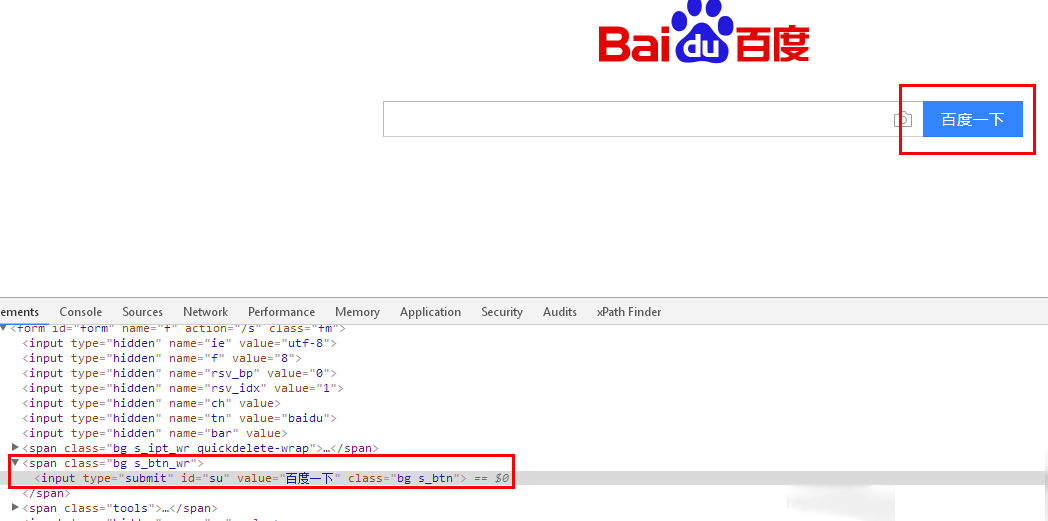
以上就是python模擬點擊網頁按鈕實現方法的詳細內容,更多關于python怎么模擬點擊網頁按鈕的資料請關注好吧啦網其它相關文章!
相關文章:

 網公網安備
網公網安備